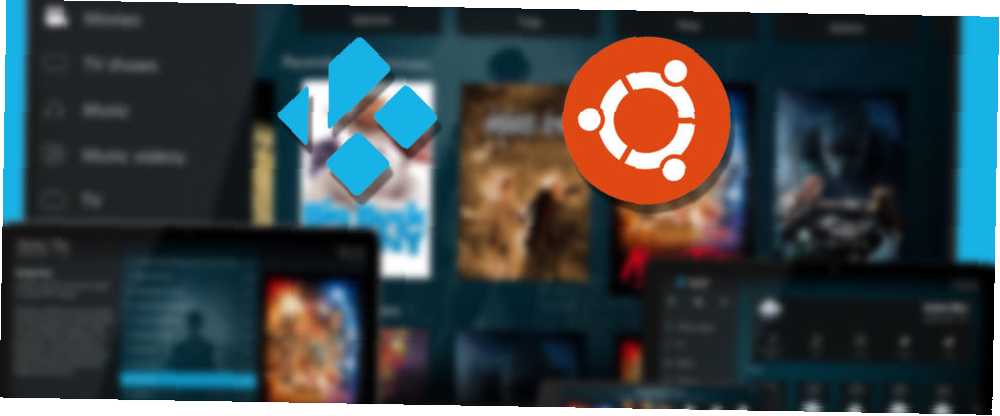
Harry James
0
1945
123
Kodi jest bardzo popularnym centrum multimedialnym typu open source do kina domowego (HTPC). Jest dostępny jako aplikacja dla wielu systemów operacyjnych i urządzeń, a także jako samodzielny system operacyjny (OS). Raspberry Pi szczyci się mnóstwem niezależnych systemów operacyjnych Kodi.
Chociaż jest dostępny w systemie Linux jako aplikacja, Kodibuntu jest niesamowitym sposobem na stworzenie opartego na Linuksie centrum medialnego Kodi. Dowiedz się, jak używać Kodibuntu do przekształcenia dowolnego komputera z systemem Linux w HTPC 9 Niesamowite dystrybucje Linux Media Center dla Twojego HTPC 9 Niesamowite dystrybucje Linux Media Center dla Twojego HTPC Dystrybucje Linux oferują elastyczne, bardziej wszechstronne rozwiązanie do tworzenia niesamowitych HTPC niż Windows. Chcesz zbudować HTPC? Czeka na Ciebie mnóstwo fantastycznych dystrybucji Linux Media Center. !
Poznaj Kodibuntu dla Linux HTPC
Kodi powstało jako Xbox Media Center lub XBMC. Jednak ewoluowało w to, co teraz Kodi. Utylitarne centrum multimedialne typu open source odtwarza prawie każdy plik audio i wideo, który do niego wrzucisz.
Dodatkowo, dodatki Kodi służą jako aplikacje podobne do tych, które można znaleźć na urządzeniach do przesyłania strumieniowego, takich jak Roku. Na przykład dodatek Plex for Kodi Plex dla Kodi: co to jest i dlaczego go potrzebuję? Plex dla Kodi: co to jest i dlaczego go potrzebuję? Czy wiesz, że jest dostępny oficjalny dodatek Plex dla Kodi? Pod wieloma względami zapewnia to, co najlepsze z obu światów, więc oto wszystko, czego potrzebujesz, aby zacząć. zapewnia dostęp do biblioteki serwera multimediów Plex, a dodatek Funimation Now pozwala przesyłać strumieniowo Funimation z Kodi. Ponadto solidne centrum multimedialne Kodi zapewnia wiele opcji dostępu do plików multimedialnych w sieci.
Jako dystrybucja Linuksa oparta na Kodi, Kodibuntu jest połączeniem Kodi i Lubuntu, lekkiej pochodnej Ubuntu. Jednak Kodibuntu różni się od OpenELEC, LibreELEC i OSMC tym, że jest pełne dystrybucji Linuksa ze środowiskiem graficznym. Podczas gdy główny nacisk kładziony jest na korzystanie z centrum multimedialnego, korzystasz z możliwości dostępu do plików systemowych i ich edycji.
Dlatego jest bardziej wszechstronny niż większość systemów operacyjnych Kodi. Jeśli korzystałeś z systemu Ubuntu, Kodibuntu powinien przedstawić znane doświadczenie. Dowiedz się więcej o Kodi dzięki naszemu kompletnemu przewodnikowi po AZ of Kodi AZ od Kodi: wszystko, co musisz wiedzieć AZ od Kodi: wszystko, co musisz wiedzieć Czy jesteś początkującym Kodi rozważającym przejście na aplikację, czy weteranem Kodi pogłębiając swoją wiedzę, powinieneś być w stanie skorzystać z naszej AZ Kodi. !
Pobieranie: Kodibuntu
Jak zamienić Linuksa w HTPC za pomocą Kodibuntu
Po pobraniu należy zainstalować kodibuntu ISO na nośniku pamięci, takim jak dysk USB, dysk CD lub DVD. Wymaga to oprogramowania zdolnego do tworzenia Live CD. W systemie Linux ta funkcja jest wbudowana w program Disk Image Writer. Alternatywnie możesz użyć Etchera, który jest dostępny dla systemów Linux, Windows i macOS.
Po pobraniu kodu ISO Kodibuntu uruchom preferowany program do nagrywania. Najpierw wybierz plik obrazu, kodibuntu ISO. Następnie wybierz nośnik pamięci. Podczas gdy korzystałem z napędu flash, możesz zamiast tego wybrać pustą kartę DVD, CD lub SD. Możesz wypróbować Kodibuntu również na maszynie wirtualnej (VM). Prześlij ISO na preferowane medium. Po zakończeniu nagrywania możesz rozpocząć korzystanie z dysku CD Kodibuntu na żywo.
Włóż dysk CD Kodibuntu na żywo do komputera. Sposób postępowania zależy od używanego nośnika rozruchowego. Aby załadować Kodibuntu, może być konieczna zmiana kolejności rozruchu komputera, aby uruchomić komputer z dysku CD na żywo, a nie dysku twardego.
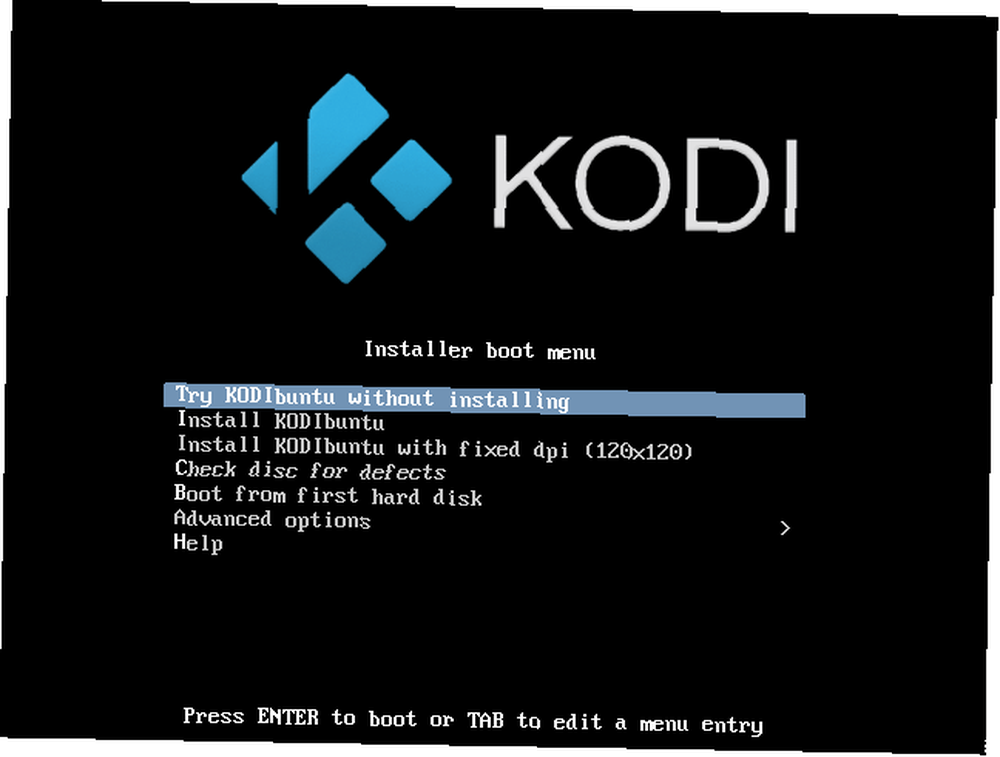
Masz kilka opcji z Kodibuntu. Podobnie jak większość żywych płyt CD, Kodibuntu zapewnia środki do przetestowania go i uruchomienia wyłącznie z nośnika instalacyjnego lub zainstalowania systemu operacyjnego Kodi na dysku twardym. Znajdziesz opcje wypróbowania Kodibuntu bez instalacji, zainstaluj Kodibuntu, zainstaluj ze stałym DPI, sprawdź dysk pod kątem wad, uruchom komputer z pierwszego dysku twardego, a także sekcje pomocy i opcji zaawansowanych.
Po wybraniu typu instalacji wybierz język. Kliknij dalej.
Teraz zobaczysz sekcję pokazującą wymagania systemowe. To są:
- Co najmniej 5,2 GB miejsca na dysku twardym
- Podłączony do źródła zasilania
- połączenie internetowe
Opcjonalnie możesz zaznaczyć pola wyboru, aby pobrać aktualizacje podczas instalacji i zainstalować oprogramowanie innych firm. Sugeruję wybranie obu z nich.
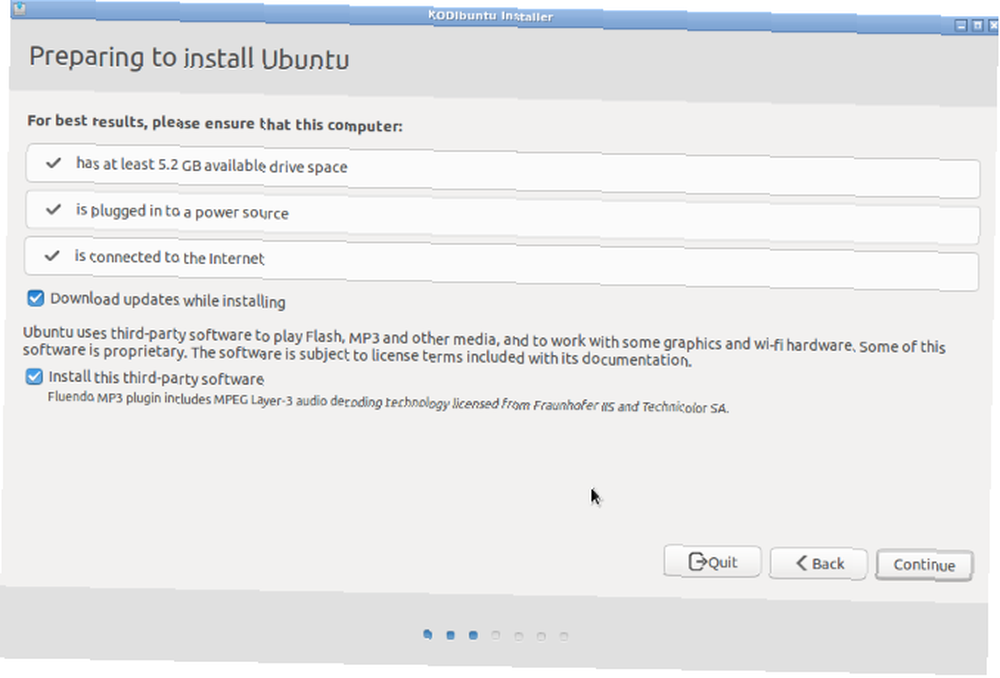
Na następnym ekranie możesz usunąć dysk i zainstalować Ubuntu. Ponadto na tym etapie możesz użyć logicznego zarządzania woluminami (LVM) i zaszyfrować nową instalację Ubuntu dla bezpieczeństwa. Wybierz opcje i naciśnij Zainstaluj teraz.
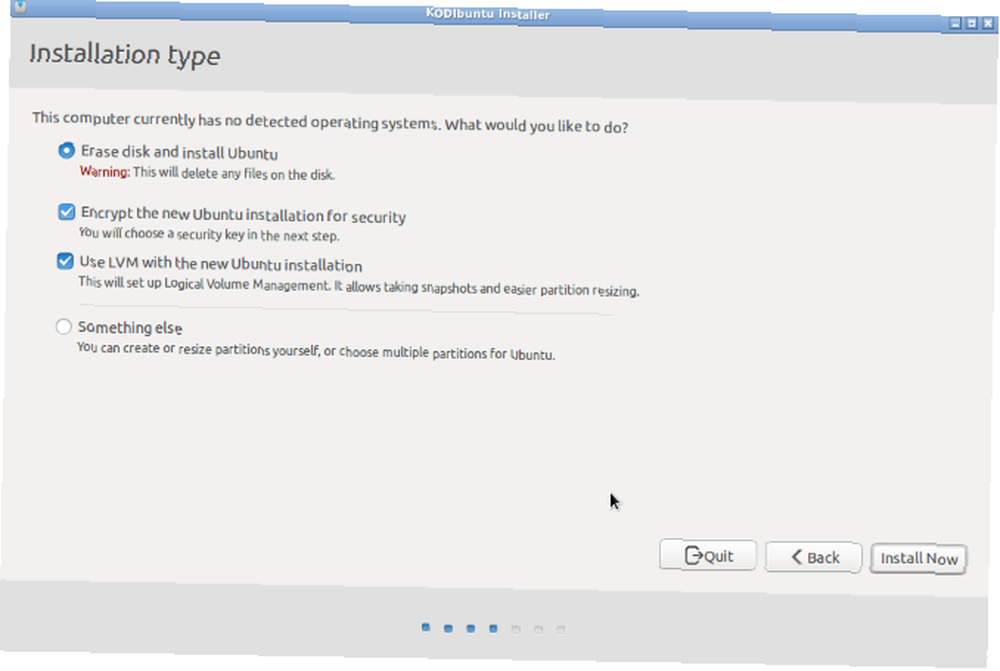
Jeśli zdecydujesz się na użycie szyfrowania, teraz wybierzesz klucz bezpieczeństwa. Ponadto możesz zastąpić puste miejsce na dysku, aby zwiększyć bezpieczeństwo.
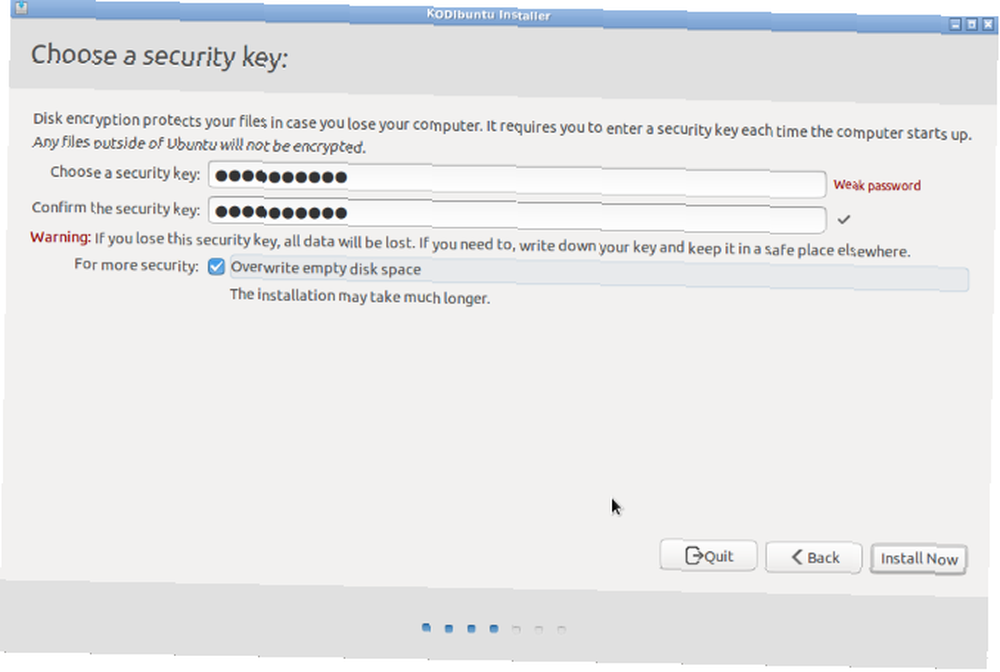
Następnie wybierz region i układ klawiatury.
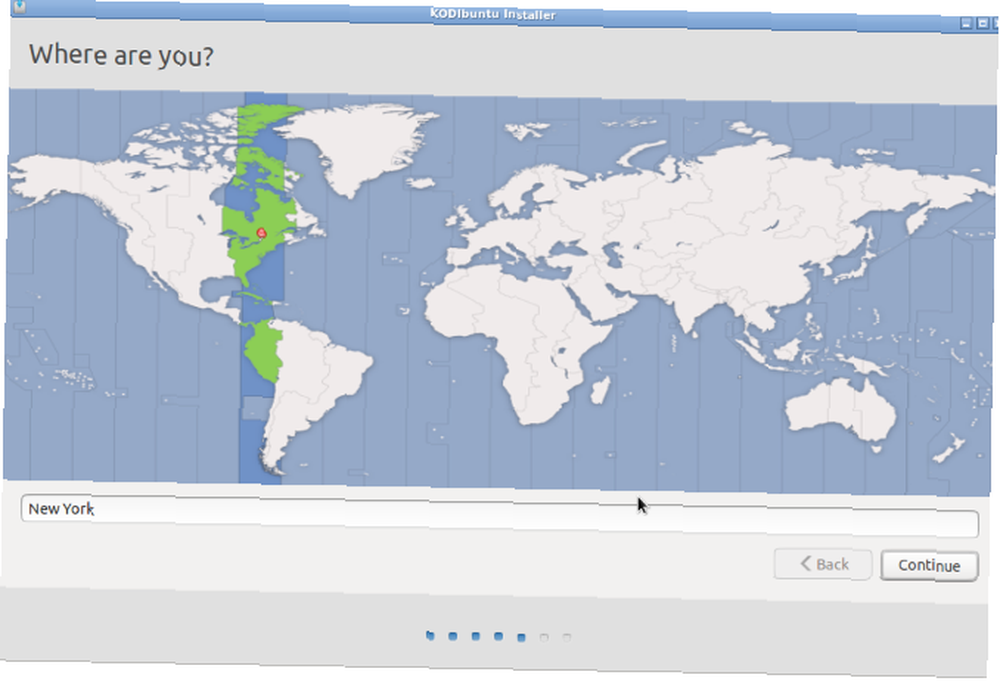
Następnie wprowadź nazwę dla siebie, swojego komputera, nazwę użytkownika i hasło. Tutaj możesz wybrać opcje automatycznego logowania lub hasło, aby się zalogować. Ponadto możesz zaszyfrować swój folder domowy, jeśli tak, proszę.
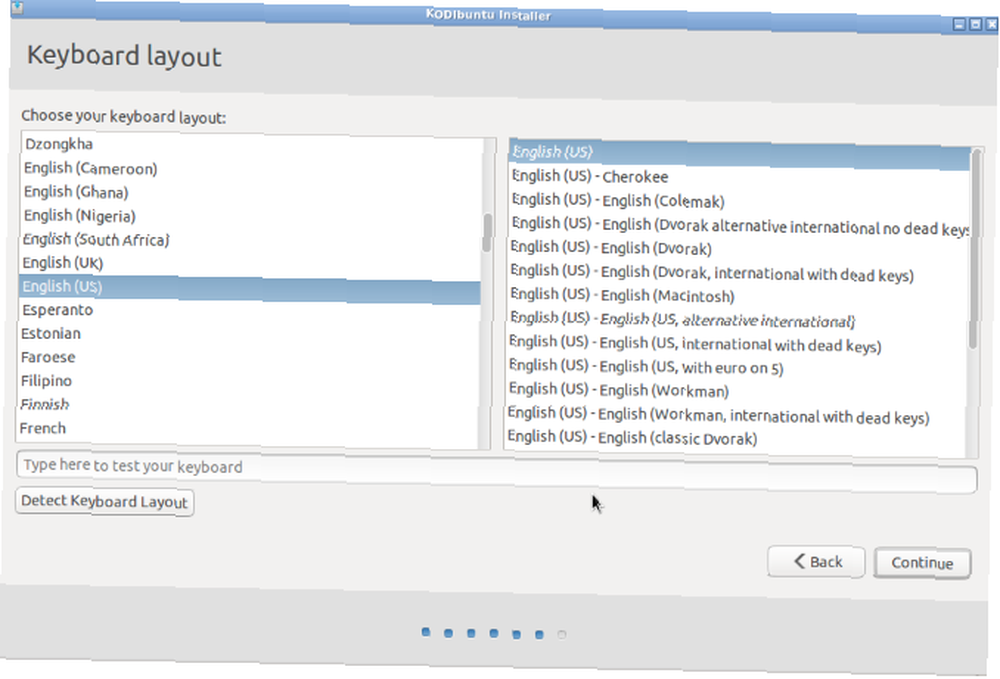
Po zakończeniu instalacji musisz ponownie uruchomić, aby załadować Kodibuntu.
Kodibuntu Setup poinstalacyjny
Po zainstalowaniu Kodibuntu możesz korzystać z Kodi, pulpitu Lubuntu i innych.
Jak uzyskać dostęp do trybu pulpitu w Kodibuntu
 Źródło zdjęcia: Kodi Wiki
Źródło zdjęcia: Kodi Wiki
Aby uzyskać dostęp do trybu pulpitu na Kodibuntu, najpierw wyjdź z Kodi. Następnie wybierz opcję Lubuntu i wprowadź nazwę użytkownika i hasło. Domyślnie nazwa użytkownika to xbmc i nie ma hasła. Możesz jednak utworzyć własną nazwę użytkownika i hasło.
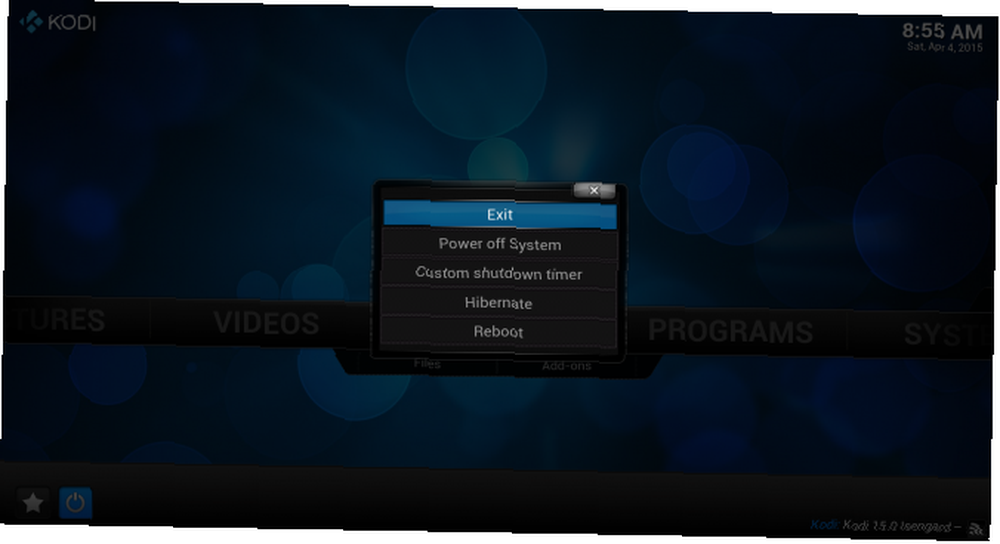 Źródło zdjęcia: Kodi Wiki
Źródło zdjęcia: Kodi Wiki
Możesz zalogować się ponownie do Kodi, wybierając menu rozwijane w prawym górnym rogu ekranu logowania. Stamtąd możesz wybrać netbooka Kodi, Lubuntu lub Lubuntu. Ponieważ Lubuntu jest lekkim systemem operacyjnym Linux, idealnie nadaje się do wszystkiego, od potężnych platform do netbooków z napędem Atom 8 Lekkie Linux Distros Idealne do komputerów z procesorami Intel Atom 8 Lekkie Linux Distros Idealne do komputerów z procesorami Intel Atom Nie pozwól, aby Twój laptop z Atomem zebrał się kurz. Zainstaluj lekką dystrybucję Linuksa i ponownie ciesz się komputerami mobilnymi! .
Domyślnie tryb pulpitu w Kodibuntu obejmuje kilka aplikacji, takich jak Chromium. Ponieważ Kodibuntu zawiera pełnowartościowy system operacyjny Linux, możesz zainstalować dowolne kompatybilne oprogramowanie. To sprawia, że Kodibuntu jest znacznie bardziej użyteczny niż zwykły system operacyjny Kodi.
Praktyczne z Kodibuntu
Po zainstalowaniu Kodibuntu przystąpiłem do testowania kilku plików multimedialnych i dodatków. Rzucając moją największą płytę Blu-Ray H264 1080p w centrum medialnym Kodibuntu, mój zestaw odtworzył plik bezbłędnie. Następnie zainstalowałem Plex dla Kodi i Funimation Now. Oba dodatki działały cudownie.
Przeglądanie sieci i korzystanie z aplikacji w trybie pulpitu było dość responsywne, choć zależy to od sprzętu komputera. Mimo to, Kodi i Lubuntu nie strasznie obciążają system, więc nawet słabsze komputery powinny radzić sobie dobrze.
Chociaż Kodibuntu jest oparty na systemie Ubuntu 14.04, możesz uaktualnić do Kodi 17.0 i zaktualizować Kodibuntu do Kodi 17.0, uruchamiając:
sudo apt-get update sudo apt-get dist-upgradeNastępnie będziesz mieć najnowszą wersję Kodi.
Wskazówki poinstalacyjne Kodibuntu
Po zainstalowaniu Kodibuntu możesz rozpocząć korzystanie z niego. Kodi to solidne centrum medialne typu open source. Podstawą jego funkcji jest odtwarzanie multimediów z różnych źródeł.
Mianowicie, Kodi obsługuje lokalne odtwarzanie multimediów, media sieciowe ze źródeł takich jak sieciowe urządzenia pamięci masowej (NAS) i udziały Samby, a także dodatki. Dzięki dodatkom, takim jak BBC iPlayer i Pluto TV, możesz oglądać telewizję na żywo za pomocą Kodi.
Opcje odtwarzania multimediów Kodibuntu:
- Lokalne media
- Media w sieci
- Dodatki Kodi
Kto powinien korzystać z Kodibuntu?
Ponieważ Kodibuntu obejmuje zarówno Kodi, jak i Lubuntu, jest to jeden z najprostszych sposobów na rozpoczęcie pracy z dystrybucją Linuksa i centrum medialnym Kodi. Istnieje jednak kilka alternatyw. GeeXboX, OpenELEC i LibreELEC są godnymi samodzielnymi systemami operacyjnymi Kodi. Następnie istnieją opcje, takie jak Mythbuntu, oparty na MythTV i LinHES lub Linux Home Entertainment System. Alternatywnie możesz zainstalować prawie każdy system operacyjny Linux i zainstalować Kodi jako aplikację.
Kodibuntu zapewnia system operacyjny dla komputerów stacjonarnych i centrum multimedialne w jednym pakiecie. Ostatecznie Kodibuntu to solidny wybór dla szybkiego centrum medialnego Kodi oraz lekkiego pulpitu Linux. Za pomocą kilku kliknięć uzyskasz kompleksowe centrum multimedialne i pulpit.
Kodibuntu jest idealny dla entuzjastów HTPC.
Jeśli przejdziesz na Kodibuntu?
Jeśli budujesz komputer z zestawem kina domowego, rozważ przejście na Kodibuntu. Chociaż Kodi jest dostępny dla praktycznie każdej dystrybucji Linuksa, jest to szybki sposób na rozpoczęcie pracy z Kodi przy jednoczesnym zachowaniu środowiska stacjonarnego do tradycyjnego użytku na komputerze PC.
Prawdopodobnie najlepszym zastosowaniem Kodibuntu jest przenośny HTPC. Ponieważ Kodibuntu ma minimalny ISO nieco ponad 800 MB, nadaje się do instalacji na małym dysku flash. Następnie możesz uruchomić system Kodi lub Lubuntu na dowolnym komputerze z płytą CD na żywo. Będziesz mógł odtwarzać lokalne pliki multimedialne, pliki sieciowe i wszelkie zainstalowane dodatki.
Nawet jeśli nie chcesz remontować komputera kina domowego świeżą kopią Kodibuntu, warto utworzyć płytę CD na żywo dla przenośnej opcji HTPC. Jeśli dopiero zaczynasz pracę z Kodi, zapoznaj się z tymi podstawowymi wskazówkami Kodi dla nowych użytkowników 7 Niezbędnymi poradami Kodi dla nowych użytkowników 7 Niezbędnymi poradami Kodi dla nowych użytkowników Jeśli dopiero zaczynasz swoją podróż w Kodi i nie masz wskazówka, od czego zacząć, jesteśmy tutaj, aby pomóc w tych podstawowych wskazówkach Kodi dla początkujących. .
Ostatnie przemyślenia na temat Kodibuntu dla Linux HTPC
Ogólnie rzecz biorąc, Kodibuntu to funkcjonalna dystrybucja Kodi HTPC, która posiada moc pełnoprawnej dystrybucji Linuksa pod spodem. Mimo, że został wycofany, nadal możesz uaktualnić do najnowszej wersji dystrybucji. Biorąc to pod uwagę, Kodibuntu jest prawdopodobnie najlepszym sposobem na połączenie HTPC, który składa się zarówno z kina domowego, jak i części komputerowych.
Po zainstalowaniu Kodibuntu dowiedz się, jak skonfigurować i używać Kodi. Jak korzystać z Kodi: The Complete Setup Guide Jak korzystać z Kodi: The Complete Setup Guide Nasz przewodnik dla początkujących pokazuje, jak zainstalować oprogramowanie Kodi, jak poruszać się po konfiguracja i sposób ładowania dodatków. !











